在我们编写完Word文档之后,阅读的时候有可能因为各种原因不能一口气全部读完,如果是纸质的书籍,那么大家也许会加上书签就可以完成 。但如果是Word文档,那么如何去快速的找出上次阅读的位置呢?其实Word索引就可以帮大家 。Word索引怎么用?对此如果不太了解的,还是让小编告诉大家吧 。

文章插图
第二步:在文章中选择一个关键词作为索引项,选中这个词,并点击菜单栏里的“引用”:
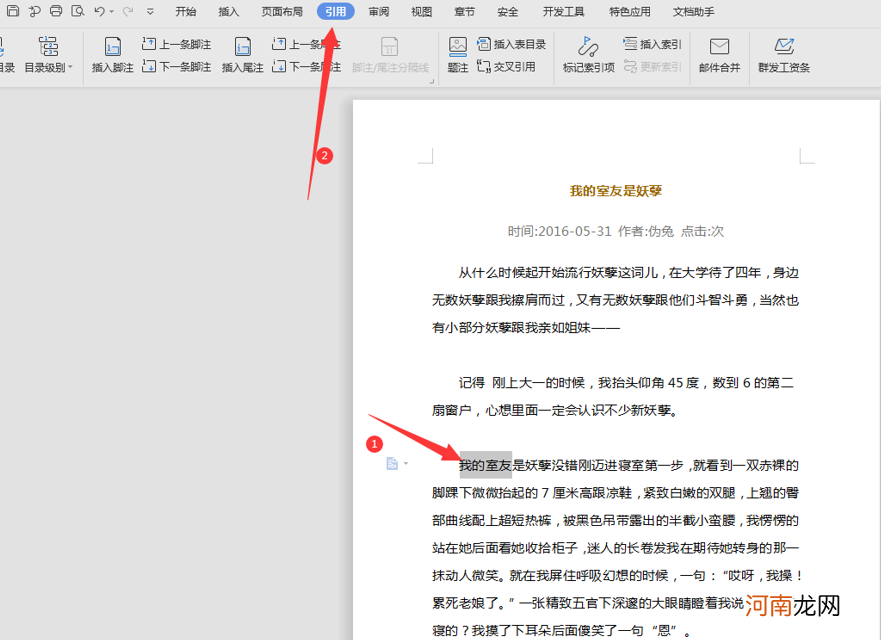
文章插图
第三步:在下面工具栏选择“标记索引项”,弹出的对话框中点击下面“标记”:
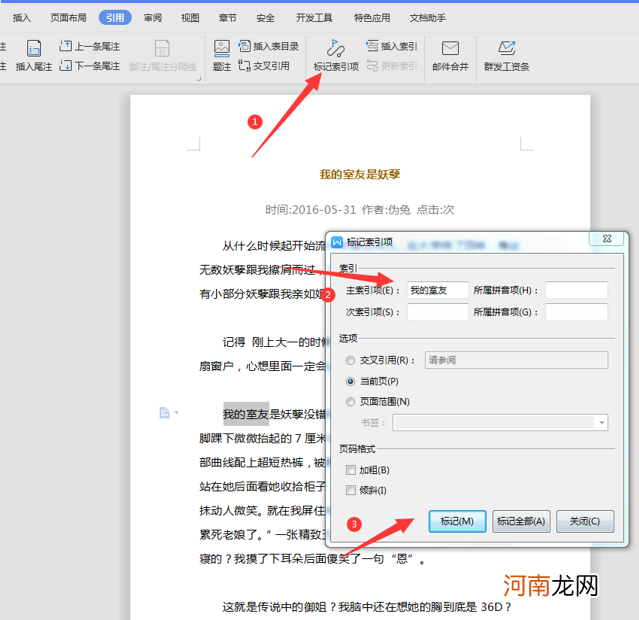
文章插图
第四步:我们按照这个方式标记其它几个词 。接下来,我们可以把光标放在打算填写索引的地方,然后点击“插入索引”并确认:
【用word怎么做目录索引 怎样编制书目索引】
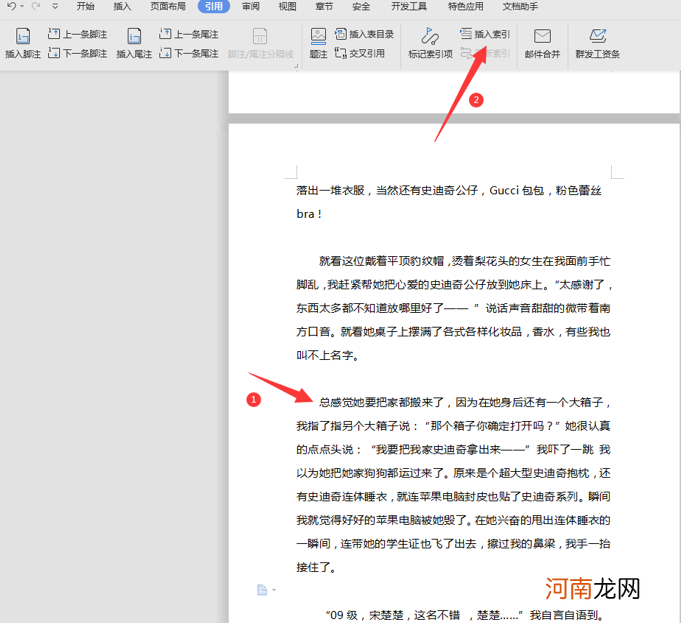
文章插图
第五步:此时我们会看到刚标记的索引:
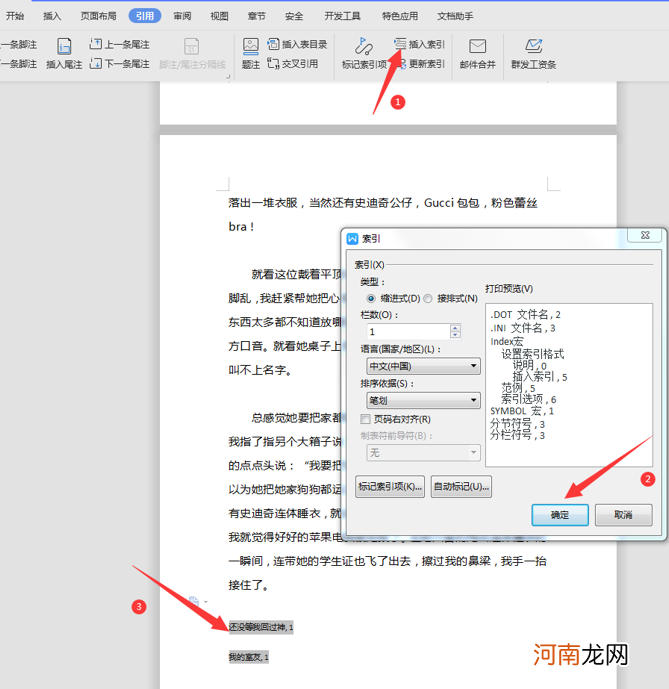
文章插图
好了,现在大家知道该如何操作了吧?很多新人并不清楚Word索引怎么用,上面的步骤正是可以去学习的,大家可以去尝试一下 。
- 怎么让像素低的照片变清晰 怎么才能让像素变好
- u盘格式化后数据恢复 u盘打不开,提示需要格式化怎么办
- 怎么制作60帧高清视频 电脑怎么60帧播放视频
- 怎么把图片变成色块 池塘养鱼
- qq怎么解除实名认证 qq如何实名认证解除
- 驾照答题哪个软件好 什么考驾照答题软件好用
- 查手机定位对方能不能知道 不用对方同意怎么定位他手机位置
- 实收资本和资本公积通俗解释 股东用现金弥补亏损会计分录
- 奥伦纳素面霜怎么样 奥伦纳素眼霜怎么样
- 淘宝如何取消已经付款的订单 淘宝怎么取消已付款的订单
